Correcte videokleur met behulp van de 3 beste videobewerkingsprogramma's voor kleurcorrectie
Het corrigeren van een videokleur kan grote veranderingen in een video teweegbrengen. Het kan emoties uitdrukken die de kijkers tevreden kunnen stellen. En als je een video hebt met een onbevredigende kleur, is het bewerken en wijzigen van de videokleur de beste oplossing. In dat geval kan het artikel nuttig voor u zijn. In deze handleiding leert u verschillende manieren om de videokleur te wijzigen met behulp van verschillende software. Dus kom hier en ontdek hoe u dit moet doen videokleurcorrectie.
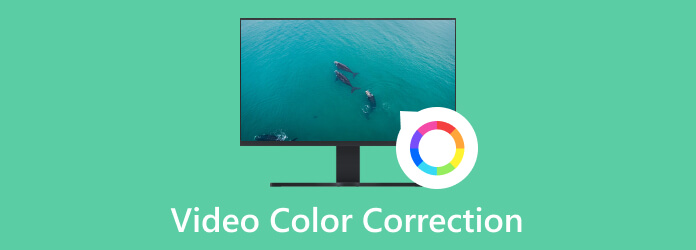
Bij het bekijken van een video speelt de kleur een cruciale rol bij het vergroten van de impact voor de kijkers. Het kan een extra effect toevoegen en de emotie met zich meebrengen waar de kijkers bij betrokken kunnen raken. Het bewerken van de videokleur is dus perfect om de video bevredigender en boeiender te maken. Maar wat is de videokleurcorrectie? Welnu, videokleurcorrectie is het corrigeren en balanceren van een videokleur. Het omvat het bewerken van de helderheid, verzadiging, tint, belichting en contrast van de video. Het balanceren van de videokleur is nuttig en nuttig bij het verkrijgen van perfectere video.
Het corrigeren van een videokleur is nodig om meer effecten te verkrijgen of de kleur in evenwicht te brengen. Als de video bijvoorbeeld niet zo helder is, moet u de kleur corrigeren door de helderheid aan te passen. Als u de video in zwart-witmodus wilt maken, kunt u dat ook doen. Je kunt zien dat kleurcorrectie van een video nodig is om de gewenste video te bereiken.
Nu vraagt u zich misschien af wat de verschillen zijn tussen kleurcorrectie en kleurcorrectie. De kleurcorrectie is een proces tijdens de postproductiefase. Het gaat over het gebruik van bewerkingssoftware om de kleur van een video aan te passen. Het omvat het aanpassen van de belichting of het contrast van een video om deze natuurlijker te maken. Aan de andere kant is kleurcorrectie het proces waarbij het kleurenschema van een video wordt ontworpen of gestileerd. Na het kleurcorrectieproces kunnen editors beginnen met het kleurcorrectieproces van de video. Tijdens de kleurcorrectieprocedure is het tijd om de video te stileren. Het omvat het aanpassen van de visuele toon en de sfeer van een video. Het is ook het moment om de video filmischer te maken.
De beste videobewerkingssoftware voor kleurcorrectie is de Videoconverter Ultieme. Het corrigeren van een videokleur is eenvoudig als u het downloadbare programma gebruikt. Dit komt omdat de gebruikersinterface gemakkelijker te begrijpen is in vergelijking met andere editors. Op deze manier kunnen alle gebruikers zonder problemen gebruik maken van de Video Converter Ultimate. Met het programma kun je ook de verzadiging, tint, helderheid en contrast van de video wijzigen. Daarmee kunt u uw video op uw eigen manier bewerken en verbeteren. Bovendien is Video Converter Ultimate geschikt voor zowel Mac- als Windows-computers. Welk apparaat je ook hebt, je hebt altijd en overal toegang tot het programma. Bekijk daarom het onderstaande proces om te leren hoe u een video kleurcorrigeert.
Download de Videoconverter Ultieme op uw apparaat. U kunt het aanvinken Downloaden knop hieronder om toegang te krijgen tot de videobewerkingssoftware. Nadat u het hebt geïnstalleerd, start en start u het kleurcorrectieproces.
Kies vervolgens de Gereedschapskist optie in de bovenste interface en navigeer naar de Kleurcorrectie functie. Daarna verschijnt er nog een mini-interface op het computerscherm.
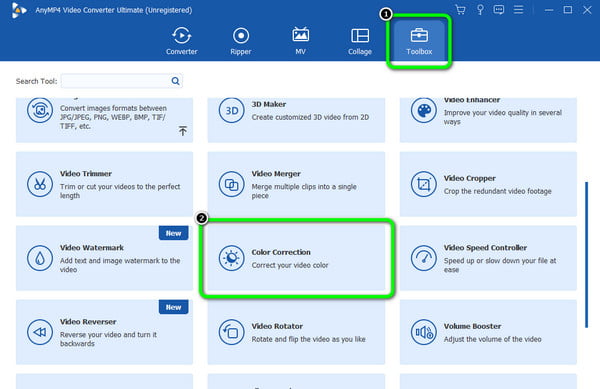
Klik op de Plus teken vanuit de middelste interface. Wanneer de bestandsmap verschijnt, bladert u door het videobestand waarvan u de kleur wilt corrigeren.
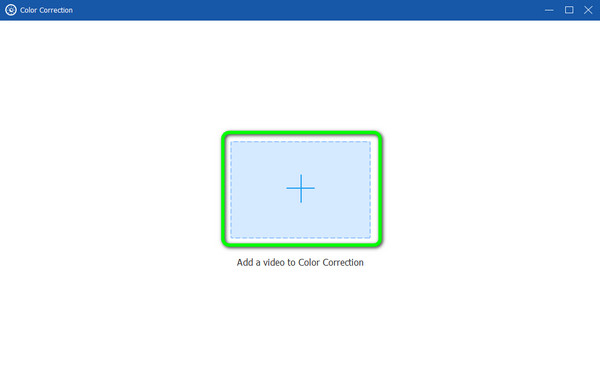
Daarna kunt u doorgaan met het bewerken van de videokleur. Je kunt de schuifregelaar vanuit de video's aanpassen verzadiging, helderheid, tint, En verzadiging om dat te doen. Als je klaar bent, druk je op de Exporteren knop hieronder. Eindelijk kunt u uw bewerkte video hebben.
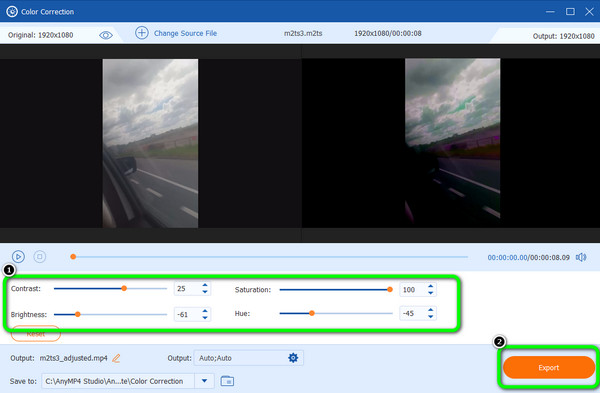
Een andere beste kleurcorrectiesoftware voor video is After Effects. Het is in staat om de videokleur in balans te brengen als je die nodig hebt. Met behulp van de kleurcorrectiefunctie is het verbeteren van de videokleur mogelijk en kan dit grote veranderingen teweegbrengen. Bovendien kunt u de videokleur aanpassen, zoals het wijzigen van de helderheid van de video. Het omvat ook het wijzigen van de verzadiging, tint en contrast van de video. Afgezien van die functie zijn er nog meer manieren om de videokleur te veranderen en te verbeteren als je meer onderzoekt naar de bediening van het programma. En After Effects kan u helpen bij het maken ervan gesplitst scherm videos. Maar we willen u informeren dat After Effects ook enkele nadelen heeft bij het wijzigen van de videokleur. Omdat After Effects tot de geavanceerde videobewerkingssoftware behoort, wordt het ongeschikt voor beginners. Alleen ervaren gebruikers kunnen veel plezier beleven aan het gebruik van het programma. Bovendien is de interface ingewikkeld om te bekijken, waardoor het een grotere uitdaging wordt bij het bewerken van een video. Ten slotte is het geen gratis videobewerkingssoftware. Er is een abonnement vereist om het programma te gebruiken en van alle functies te genieten. U kunt de onderstaande methode gebruiken om te weten hoe u video's kleurcorrigeert.
Download en installeer Na effecten naar jouw computer. U kunt desgewenst toegang krijgen tot de gratis proefversie van 7 dagen. Voer het programma uit nadat u het op uw computer hebt geïnstalleerd.
Nadat je de video hebt toegevoegd, plaats je deze op de tijdlijn. Ga dan naar de Effecten en voorinstellingen optie uit de juiste interface en type Verander kleur.
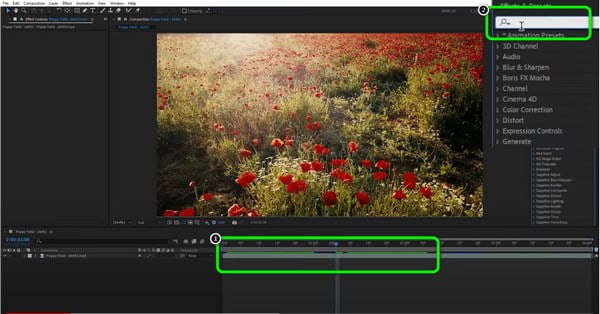
Klik en sleep vervolgens het Verander kleur naar uw videobestand vanuit de onderste interface. Daarna ziet u een mini-sectie in de linkerinterface. Je kan de ... zien Tint, licht, En Tint Transformatie opties. Naast het nummer klikt en sleept u de cursor naar rechts om de kleur van de video te wijzigen.
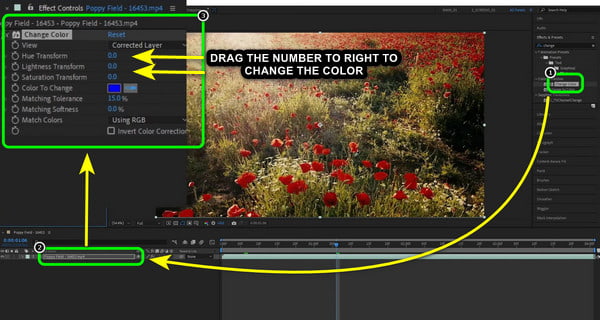
Wanneer u klaar bent met het wijzigen van de videokleur, gaat u naar het Bestand sectie en selecteer Opslaan als een optie om de bewerkte video op uw computer op te slaan en te bewaren.
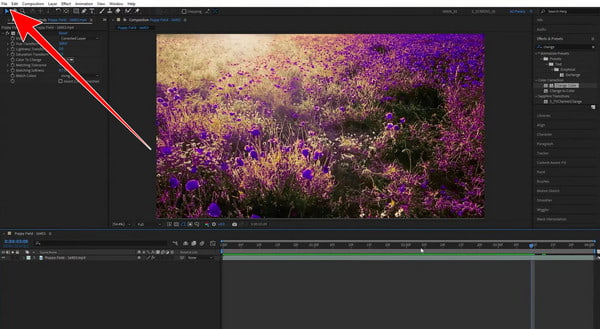
Stel dat u de video automatisch een kleurcorrectie wilt geven. In dat geval kunt u gebruik maken van Première Pro als uw videokleureneditor. De automatische kleurcorrectiefunctie van Premiere Pro kan u helpen uw probleem op te lossen bij het aanpassen of wijzigen van de videokleur. Het programma kan u ook een uitstekende videokleurkwaliteit bieden, waardoor u meer voldoening krijgt na het verkrijgen van de uiteindelijke uitvoer. En jij kunt het gebruiken video's versnellen. Daarnaast is Premiere Pro beschikbaar op zowel Windows- als Mac-besturingssystemen. U hoeft zich dus geen zorgen te maken over de toegankelijkheid ervan op verschillende platforms. U kunt het programma echter niet zomaar bedienen. Om het continu te kunnen gebruiken, is een abonnement nodig. Het kan alleen een gratis versie aanbieden die zeven dagen geldig is. Daarna brengt de software u kosten in rekening op basis van het door u gekozen abonnement. U kunt de onderstaande manieren volgen om te leren hoe u de videofunctie voor automatische kleurcorrectie correct gebruikt.
Toegang krijgen tot Première Pro op jouw computer. Voer het vervolgens uit na het installatieproces.
Plaats daarna het videobestand op de tijdlijn om door te gaan met het hoofdproces. Ga vervolgens naar de juiste interface en selecteer het Lumetri sectie.
Om de kleur automatisch te wijzigen, klikt u op de Auto keuze. Daarna zul je enkele veranderingen in je video zien. Je kunt ook de onderstaande schuifregelaars gebruiken om de kleur van de video handmatig te wijzigen. Dan kun je de video al wijzigen.
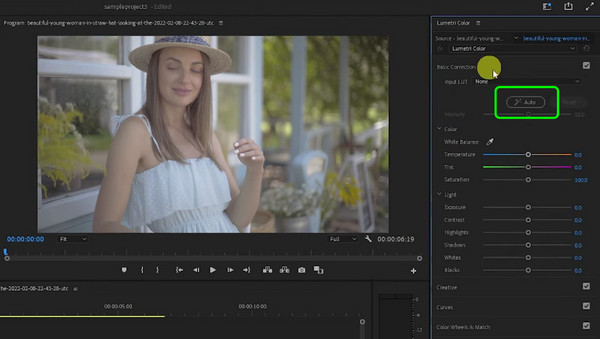
1. Hoe werkt kleurcorrectie?
Het hangt af van de software die u gebruikt. Kleurcorrectie is een proces waarbij kleuren worden gecorrigeerd en uitgebalanceerd. U kunt een video kleurcorrigeren met behulp van de schuifregelaars of kleuropties die het programma kan bieden. Wanneer u de kleur kiest, zal het programma deze vervolgens verwerken en de video wijzigen.
2. Is kleurcorrectie echt nodig?
Ja dat is zo. Door de videokleur te corrigeren, kunt u een geweldige video maken. We weten allemaal dat videokleur een essentiële rol speelt in de video.
3. Waarom heb ik een kleurcorrectie nodig?
Je hebt het nodig als je de videokleur wilt verbeteren of verbeteren. Kleurcorrectie is bijvoorbeeld een van de beste oplossingen als je een video hebt met slechte verlichting.
4. Wat is de beste kleurcorrectiesoftware voor video?
De beste kleurcorrectiesoftware is Videoconverter Ultieme. Dit komt omdat het een probleemloze methode kan bieden bij het aanpassen van de videokleur. Bovendien is de interface perfect en gemakkelijk te begrijpen, waardoor deze voor alle gebruikers toegankelijk is.
5. Wat is het verschil tussen kleurtiming en kleurcorrectie?
Kleurtiming is de procedure waarbij de dichtheid en kleur van elke opname in een bewegend beeld in evenwicht worden gebracht. Kleurcorrectie gaat meer over het stileren van het kleurenschema van een video.
Om te weten hoe het moet videokleurcorrectie, kunt u het artikel als basis gebruiken. We hebben de drie beste manieren gegeven om een video in kleur te corrigeren met behulp van drie videobewerkingssoftware. Maar als u de voorkeur geeft aan een programma met een probleemloze methode, dan is dit de geschikte tool Videoconverter Ultieme.
Meer lezen
De 5 beste videokleureditors om te gebruiken [voor- en nadelen]
Bekijk verschillende videokleureditor-apps en -software die u kunt gebruiken om de videokleur te corrigeren. Vervolgens zullen we hun voor- en nadelen meenemen om meer inzicht te krijgen.
Top 3 efficiënte manieren om de kleur van een video te veranderen
Om de kleur in een video te veranderen, heb je betrouwbare videobewerkingssoftware nodig. Lees dus het bericht en ontdek de drie beste manieren om de videokleur te wijzigen.
Uitstekende manieren om een video te maken op alle platforms
Beheers de methoden voor het maken van een video met uw computer, webbrowser en iPhone. Lees het hele bericht voor meer informatie over deze eenvoudig te volgen manieren.
6 uitzonderlijke makers van fotodiavoorstellingen voor desktop en mobiel
Ontdek de verschillende makers van diavoorstellingen die u gratis op uw computer en smartphone kunt krijgen. Deze apps zijn vertrouwd en effectief bij het maken van diavoorstellingen.